photoshop将横向图片变成竖向的教程
时间:2023-11-27 13:14:49作者:极光下载站人气:133
photoshop作为一款热门的图像处理软件,为用户带来了许多强大的编修与绘图工具,它可以有效的进行图片编辑与创造工作,一般情况下photoshop软件常被用户应用在photoshop软件中,因此photoshop软件吸引了不好的用户前来下载使用,当用户在photoshop软件中编辑图片时,会发现图片通常是以横向方向放置的,用户想要将其转换为竖向,却不知道怎么来操作实现,其实这个问题是很好解决的,用户直接在菜单栏中点击编辑选项,在弹出来的下拉选项卡中,用户选择其中的变换选项和旋转90度选项即可解决问题,那么为接下来就让小编来向大家分享一下photoshop将横向图片变成竖向的方法教程吧,希望用户能够从中获取到有用的经验。
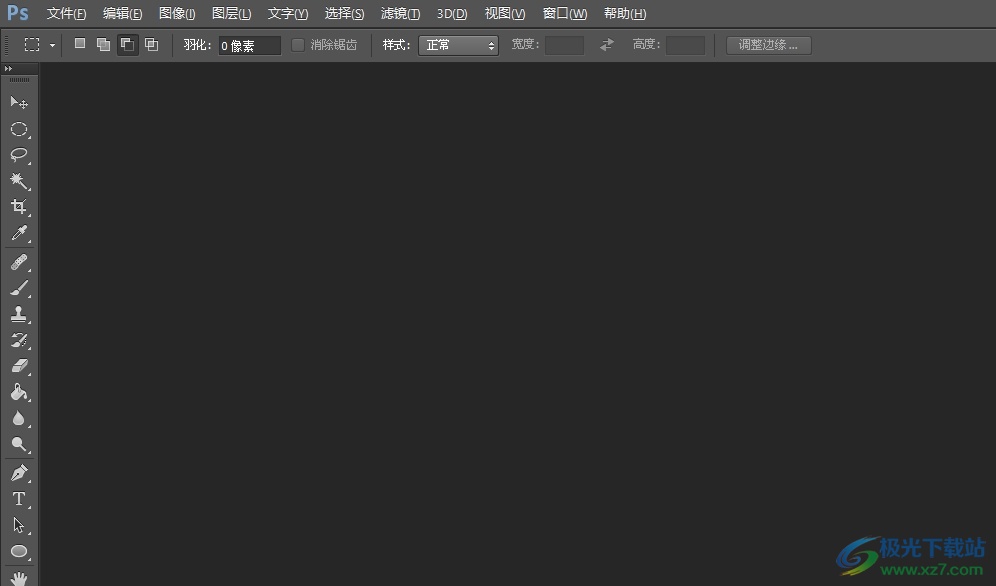
方法步骤
1.用户在电脑上打开photoshop软件, 并来到页面上点击菜单栏中的文件选项,弹出下垃选项卡选择打开选项
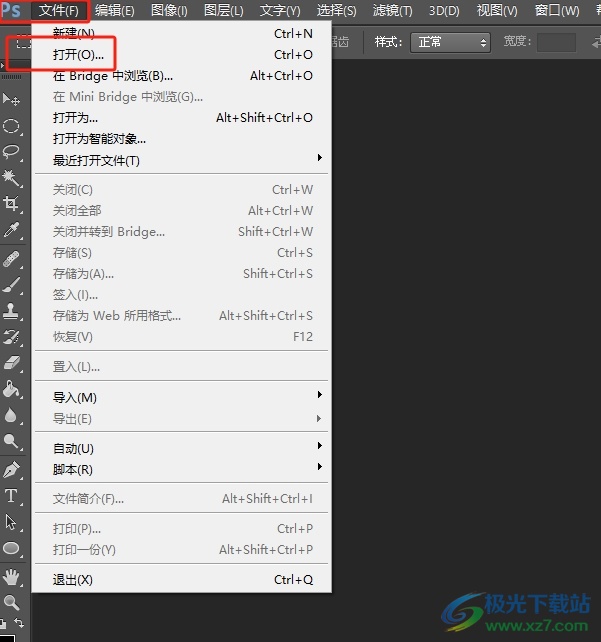
2.在打开的图片文件夹窗口中,用户选择其中的图片后按下打开按钮

3.这时用户就可以看到图片成功放置在页面上了,效果如图所示
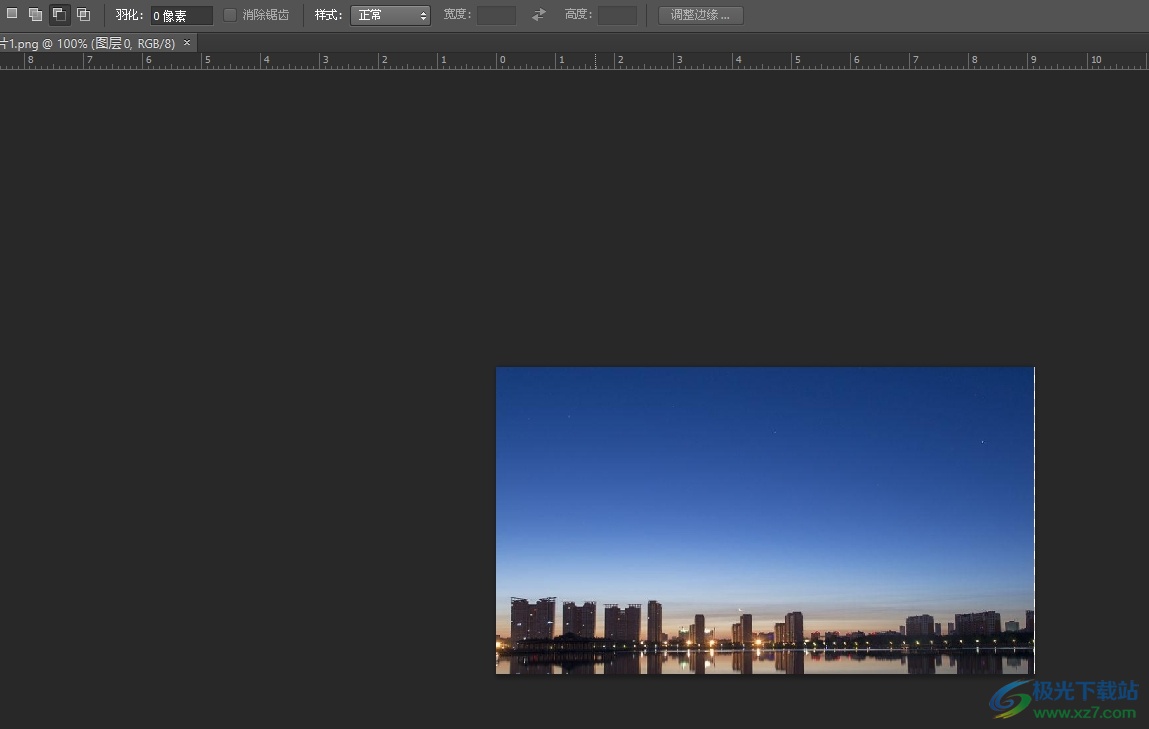
4.接着用户在页面上方的菜单栏中点击编辑选项,将会弹出下拉选项卡,用户选择其中的变换选项
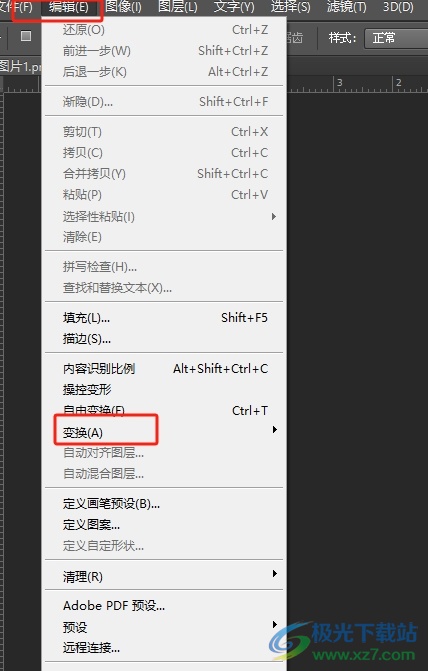
5.显示出相关的功能选项后,用户选择其中的旋转90度选项即可
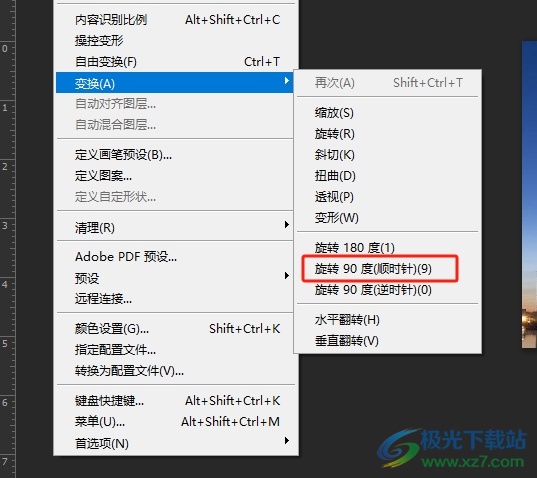
6.随后用户按下ctrl+t快捷键来自由变换图片,在显示出来的选择框中,用户简单的调整图片大小就可以了
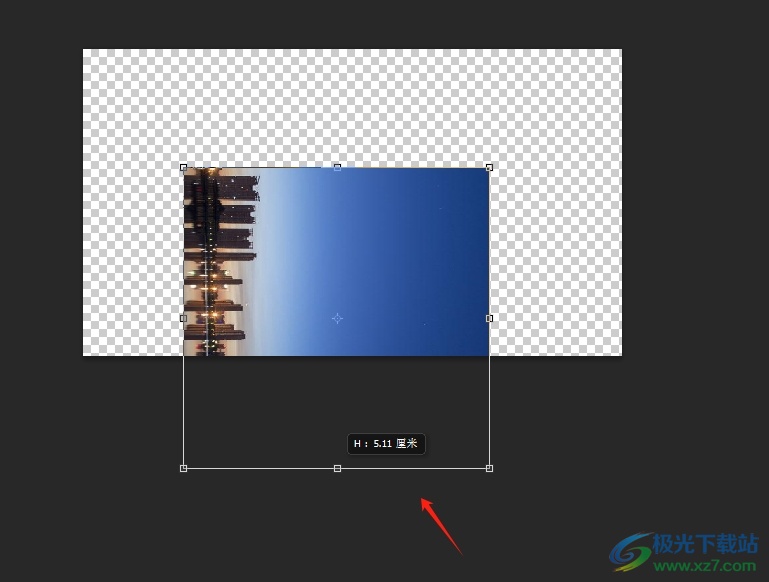
7.效果如图所示,用户可以看到横向的图片成功变成了竖向
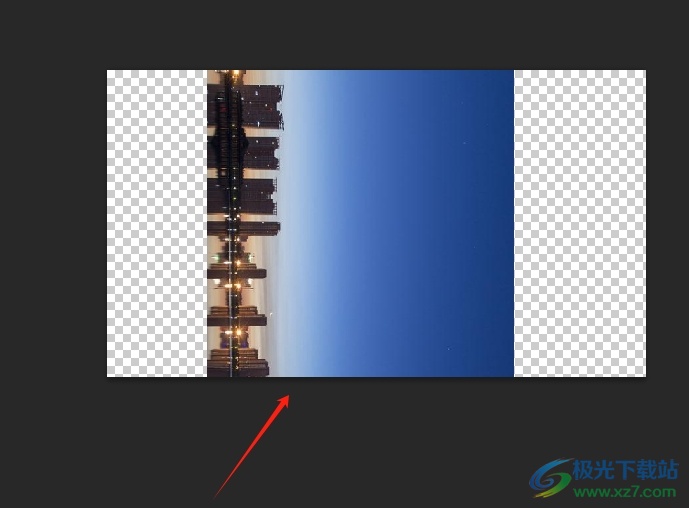
以上就是小编对用户提出问题整理出来的方法步骤,用户从中知道了大致的操作过程为点击编辑——变换——旋转90度这几步,方法简单易懂,因此感兴趣的用户可以跟着小编的教程操作试试看,一定可以解决好大家的问题的。

大小:209.50 MB版本:32/64位 完整版环境:WinXP, Win7, Win10
- 进入下载
相关推荐
相关下载
热门阅览
- 1百度网盘分享密码暴力破解方法,怎么破解百度网盘加密链接
- 2keyshot6破解安装步骤-keyshot6破解安装教程
- 3apktool手机版使用教程-apktool使用方法
- 4mac版steam怎么设置中文 steam mac版设置中文教程
- 5抖音推荐怎么设置页面?抖音推荐界面重新设置教程
- 6电脑怎么开启VT 如何开启VT的详细教程!
- 7掌上英雄联盟怎么注销账号?掌上英雄联盟怎么退出登录
- 8rar文件怎么打开?如何打开rar格式文件
- 9掌上wegame怎么查别人战绩?掌上wegame怎么看别人英雄联盟战绩
- 10qq邮箱格式怎么写?qq邮箱格式是什么样的以及注册英文邮箱的方法
- 11怎么安装会声会影x7?会声会影x7安装教程
- 12Word文档中轻松实现两行对齐?word文档两行文字怎么对齐?
网友评论